Error de excepción no controlada: 5 soluciones rápidas
- Arreglando un Ocurrió una excepción no controlada el error es simple y no debería llevar más de unos minutos, siempre que tenga acceso a los recursos adecuados.
- El Excepción no controlada el error ocurre cuando el código del software no puede manejar las excepciones.
- Para arreglar las cosas, use la herramienta de reparación dedicada de .NET Framework, busque malware o use los otros métodos aquí.
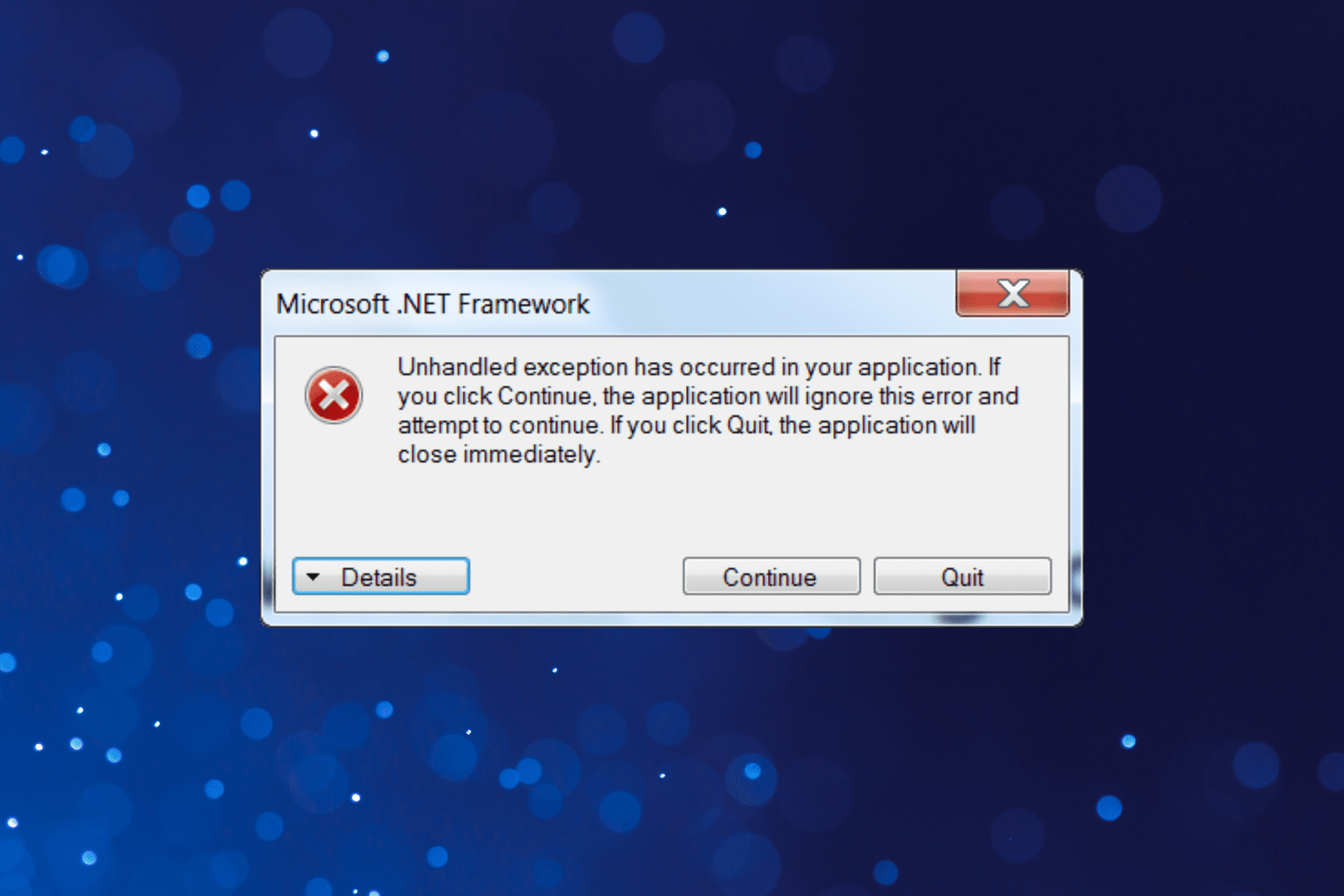
XINSTALAR HACIENDO CLIC EN DESCARGAR ARCHIVO
Una excepción es un tipo de error conocido. El sistema operativo Windows normalmente está diseñado para hacer frente a este tipo de problema. Pero, varios usuarios han informado que tienen Excepción no controlada error en Windows.
El error se puede encontrar en una amplia gama de aplicaciones, incluidos juegos, aplicaciones de transmisión y otras aplicaciones. Algunos usuarios también vieron el mensaje de error tan pronto como iniciaron la computadora, lo que indica que lo más probable es que un programa de inicio esté afectado.
¿Qué es una excepción no controlada?
Este error ocurre cuando el código de una aplicación o programa no está debidamente equipado para manejar excepciones. Como se mencionó anteriormente, la excepción no controlada es uno de los errores más comunes de Microsoft .NET Framework.
Algunas de las razones por las que puede ver el mensaje de error son las siguientes:
- Archivos corruptos del sistema – Los archivos del sistema corruptos son una de las razones más comunes detrás del error de excepción no controlada y la ejecución de la herramienta DISM y el escaneo SFC deberían solucionar las cosas.
- Programa en conflicto – Si el error ocurre debido a conflictos provocados por programas de terceros, simplemente desinstale esa aplicación.
- Problemas de .NET Framework – A menudo corrupción o instalación incorrecta de .Net marco puede conducir a problemas.
- Sistema infectado con malware – En muchos casos, los usuarios descubrieron que era un malware o un virus en su computadora lo que provocaba el error.
¿Dónde ocurre el error de excepción no controlada?
Hay muchas aplicaciones y entornos en los que puede encontrar el error. Repasemos rápidamente algunos de ellos:
- Excepción no detectada en Video de Youtube
- Excepción no detectada en Aleteo
- caja de herramientas recibió una excepción no controlada
- Error de excepción no controlada en JavaScript (Se produjo un error de Javascript en la excepción no detectada del proceso principal)
- Excepción no detectada en NodoJS
- Asignador de entrada error central Excepción no controlada
- Error de excepción no controlada en autocad
- 3dxvirtualallcd Error de excepción no controlada
- Error de excepción no controlada en GTA Vice City
- Error de excepción no controlada en C++ (Visual Studio)
- Coronel Excepción no controlada
- Error de excepción no controlada en HBO máximo
- Error de excepción no controlada en panorama
¿Cómo soluciono el error de excepción no controlada?
Antes de pasar a soluciones más complejas, aquí hay algunos consejos y trucos rápidos para poner todo en marcha:
- Reinicia tu computadora.
- Deshabilite cualquier software antivirus o firewall de terceros instalado en su computadora.
- Intente ejecutar la aplicación afectada como administrador.
Si esto no funcionara, las soluciones enumeradas a continuación ciertamente funcionarían.
1. Ejecute la herramienta de reparación de Microsoft .NET Framework
1. Ir a Sitio web oficial de Microsofty haga clic en Descargar dar Herramienta de reparación de Microsoft .NET Framework.
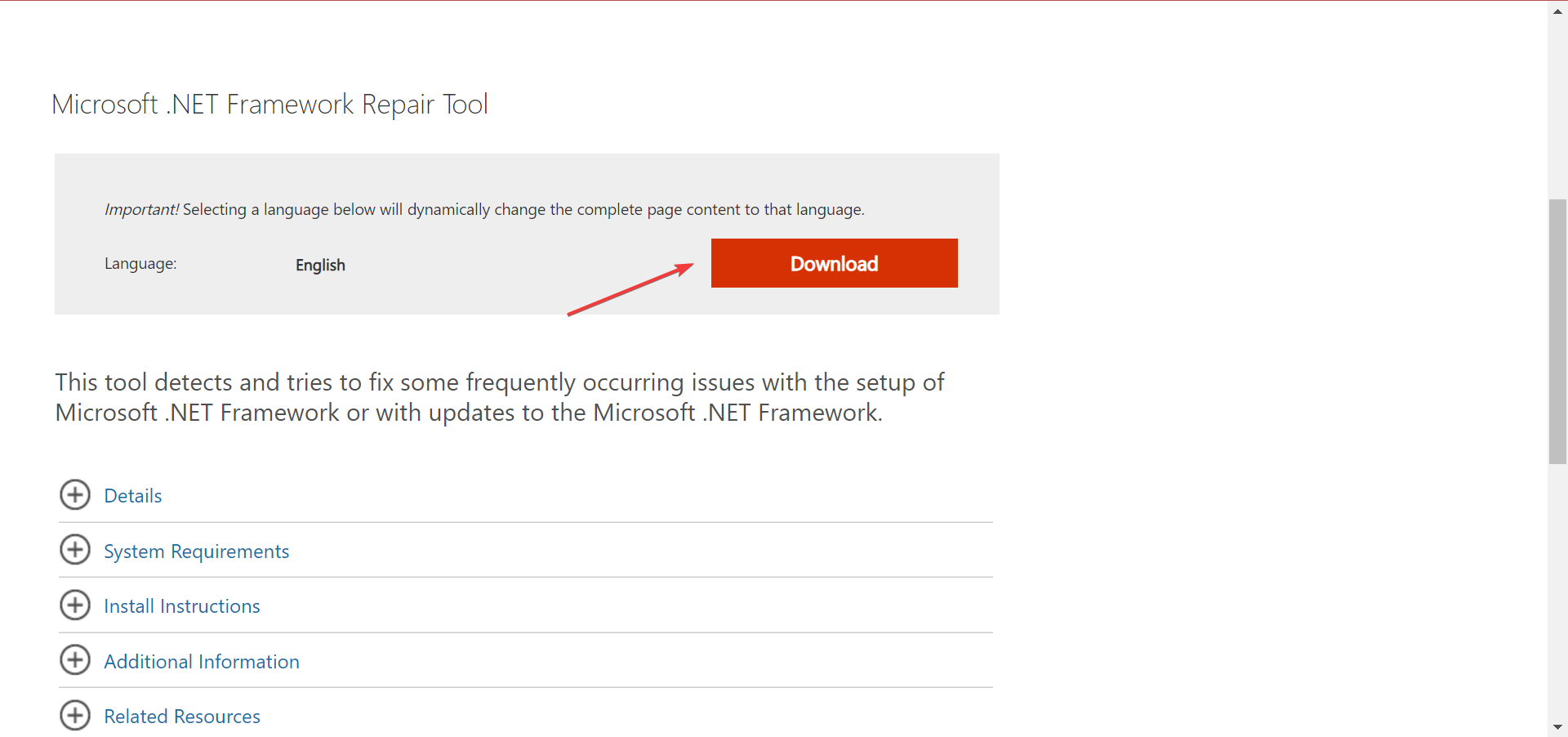
2. Ahora, haga doble clic en el archivo descargado para ejecutar la herramienta.
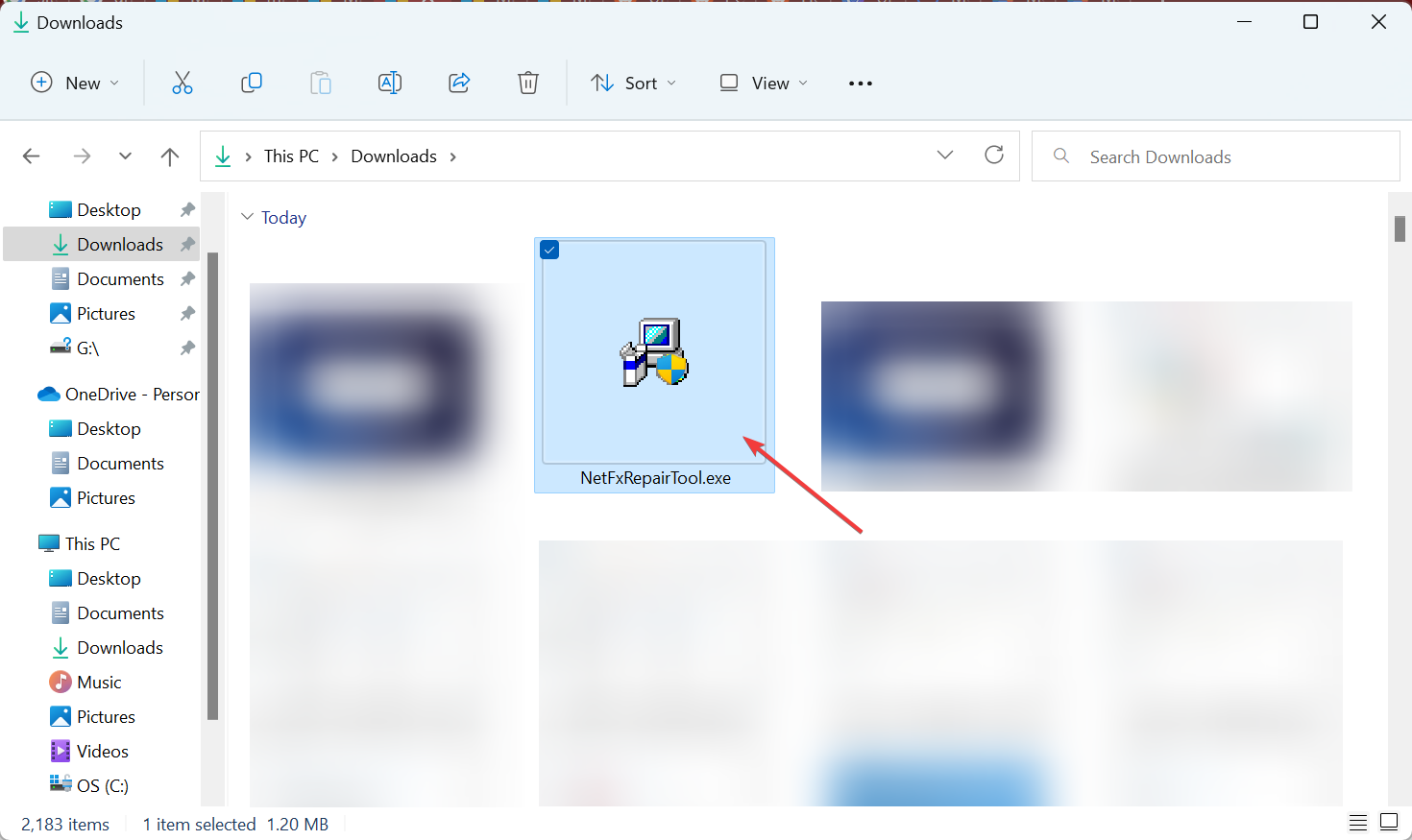
3. Haga clic en Sí en el UAC inmediato.
4. Seleccionar He leído y acepto los términos de la licencia casilla de verificación y haga clic en Próximo.
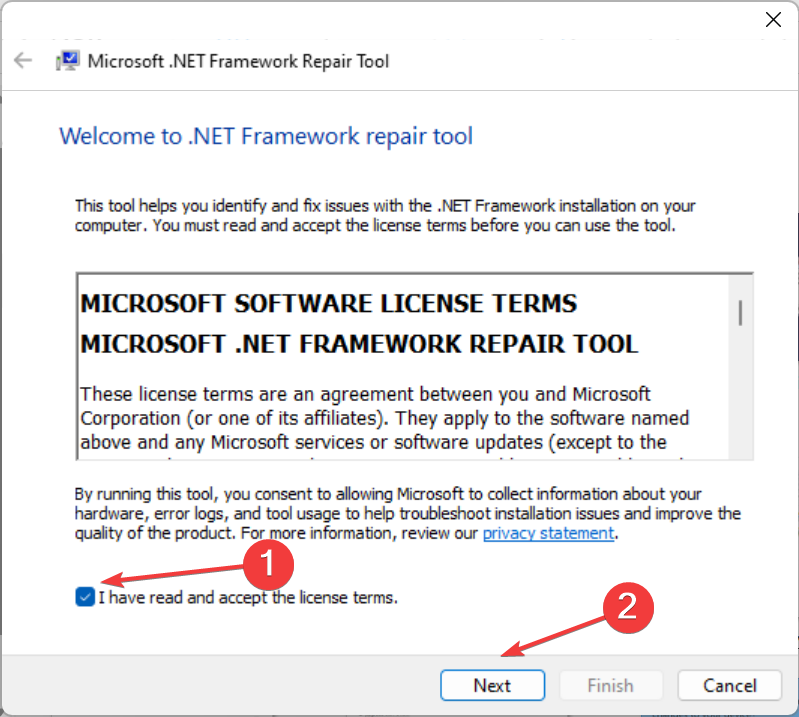
5. Mire los cambios recomendados para comprender y haga clic en Próximo.
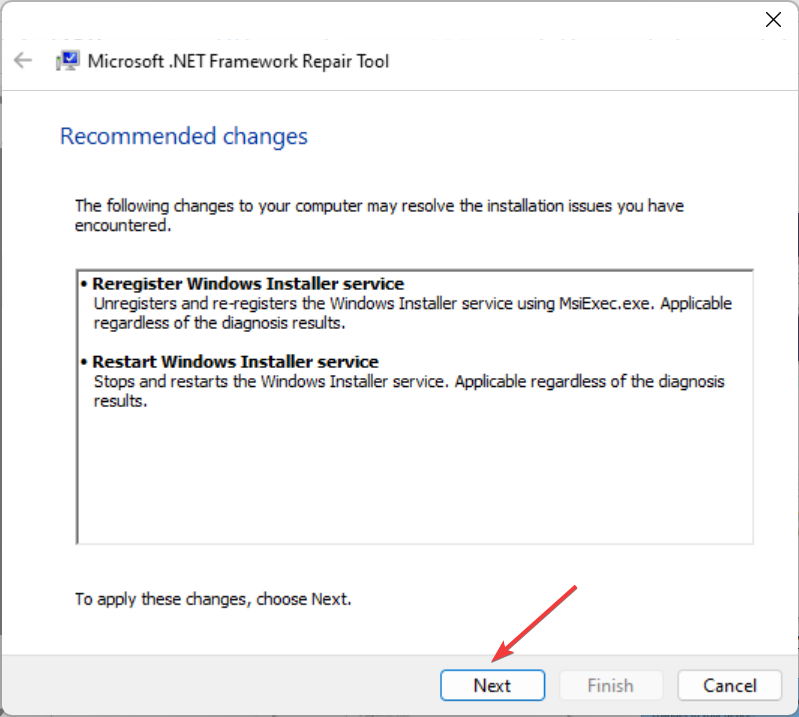
6. Una vez realizados los cambios, haga clic en FIN.
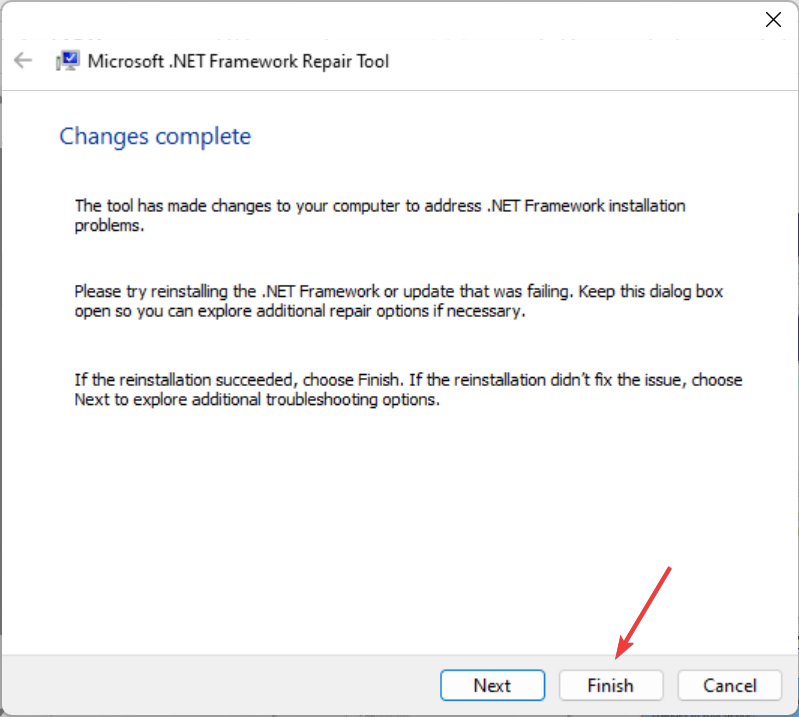
7. Reinicie su computadora y no debería encontrar Excepción no controlada más error con la aplicación en cuestión.
La primera solución que debe probar cuando se encuentra con una excepción no controlada en el error de su aplicación es ejecutar la herramienta de reparación de Microsoft .NET Framework.
Está disponible para descargar en el sitio web oficial de Microsoft y debería corregir cualquier error en poco tiempo.
2. Vuelva a habilitar NET Framework
- Tipo Activar o desactivar las características de windows en el Buscar barra y haga clic en el resultado correspondiente.

- Ahora desmarque todas las entradas para .Net marcoy haga clic Bien.
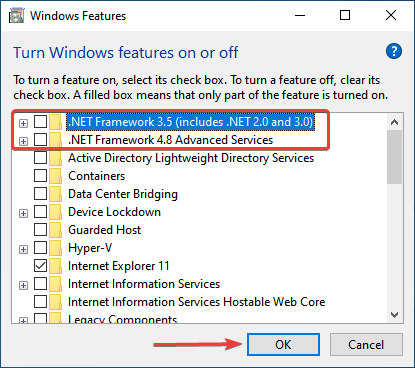
- Reinicie su computadora para que los cambios surtan efecto.
- Volver a Activar o desactivar las características de windows ventana, comprobar todo .Net marco entradas y haga clic en Bien.
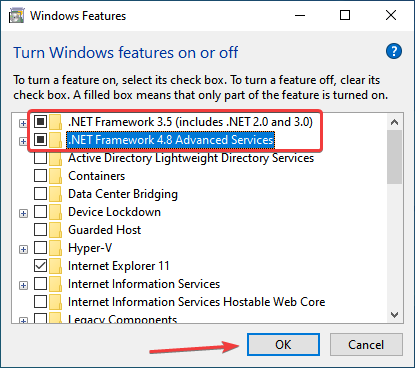
- Ahora, espere a que Windows busque los archivos necesarios e instálelos.
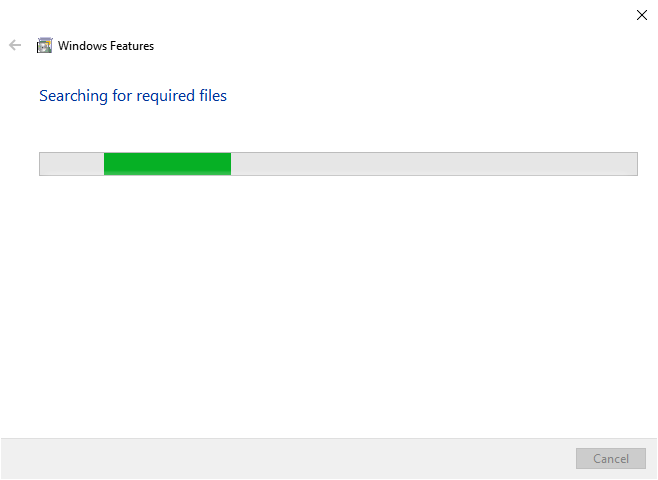
3. Ejecute el escaneo SFC
- Tipo solicitud de pedido en el Buscar menú, luego haga clic en Ejecutar como administrador.
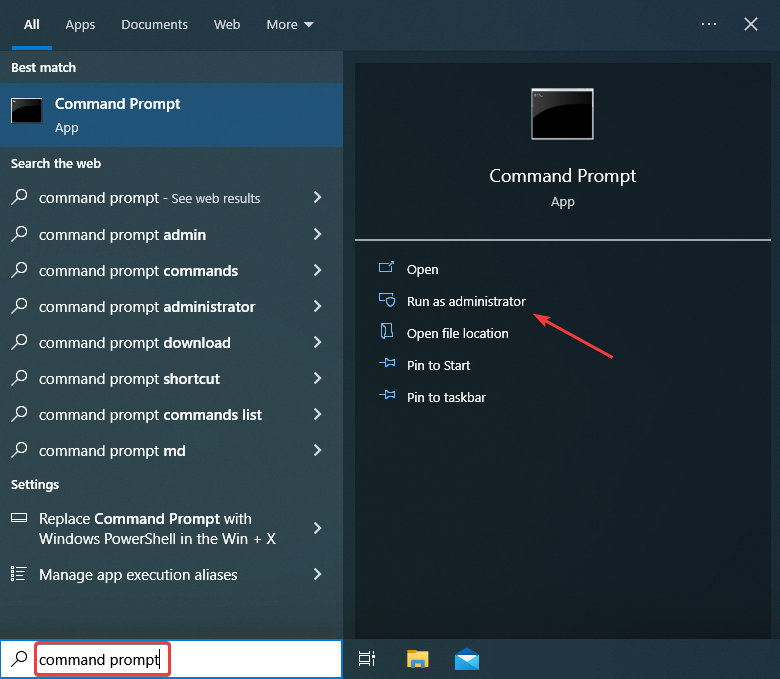
- Hacer clic Sí en el UAC inmediato.
- Ahora pega el siguiente comando y presiona ingresar:
sfc /scannow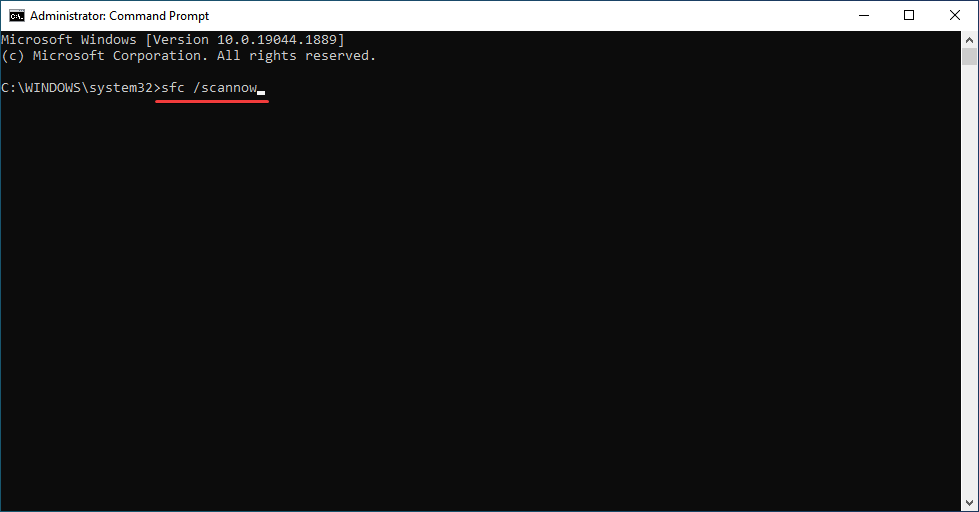
- Espere a que se complete el escaneo y déjelo funcionar continuamente. Puede tardar hasta 30 minutos.
Después de ejecutar el escaneo SFC, reinicie su computadora y Excepción no controlada el error debe ser corregido. Esto ha solucionado el problema de algunos usuarios y te recomendamos que lo pruebes.
4. Escanea en busca de malware
- Tipo Seguridad de Windows en el Buscar campo y haga clic en el resultado con el mismo nombre.
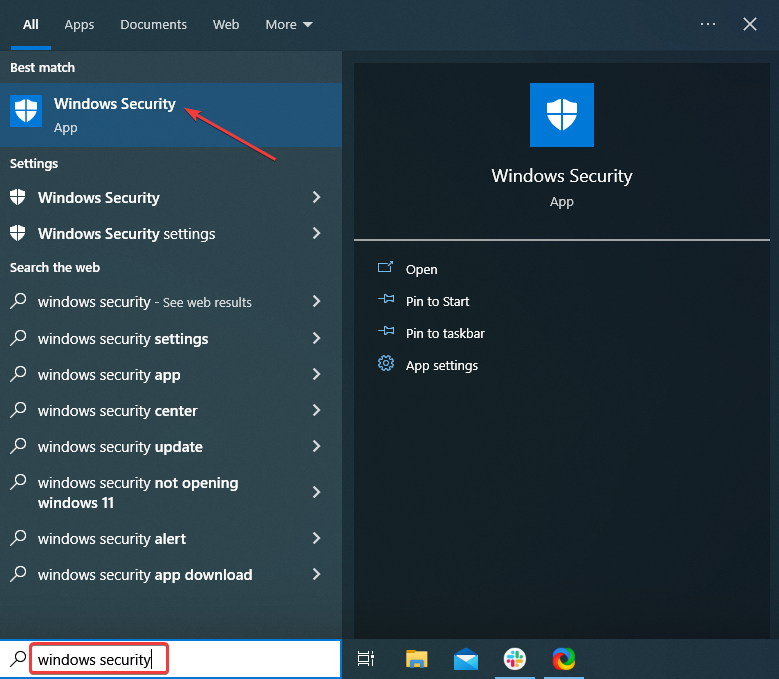
- Seleccionar Protección contra virus y amenazas Aquí.
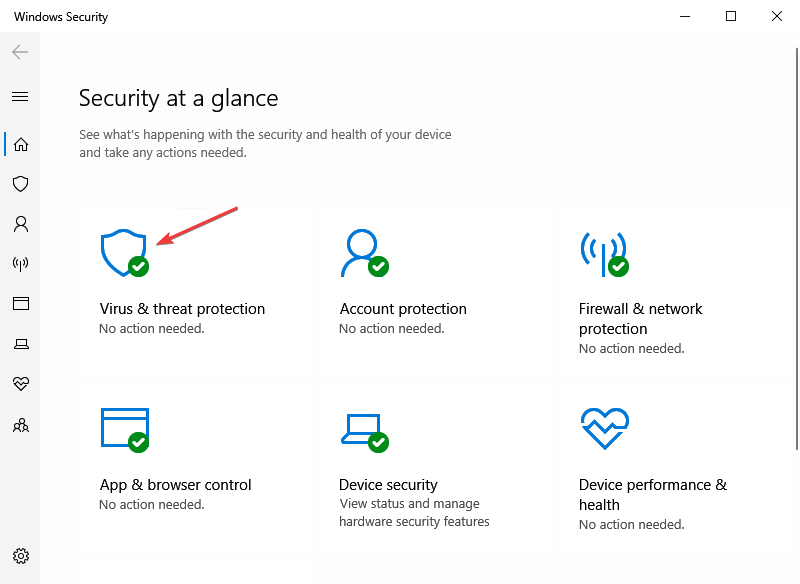
- Haga clic en Opciones de escaneo.

- Ahora, elige Análisis completo y haga clic en Escanear ahora botón.
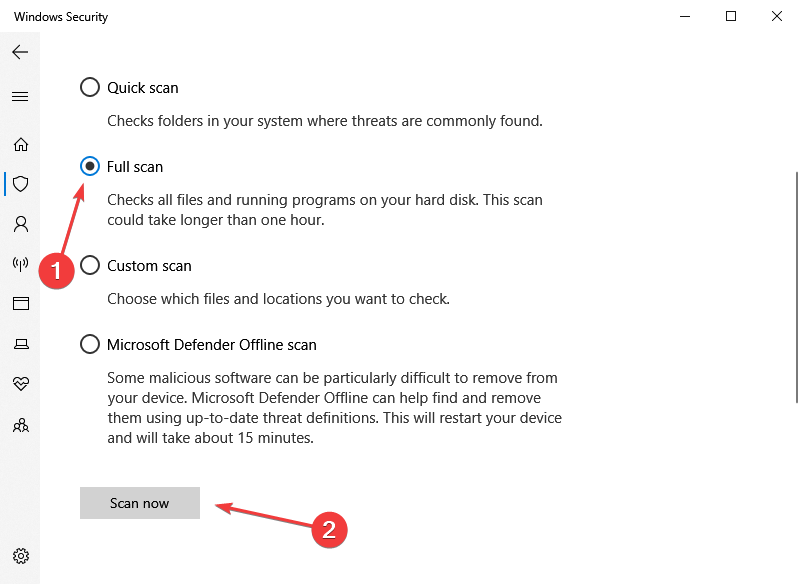
- Deje que se ejecute el análisis, identifique malware y virus en su computadora y elimine los que encuentre.
La posible interferencia de malware es una razón viable para Excepción no controlada error. Es de suma importancia asegurarse de que su computadora esté protegida de los efectos de la presencia de malware. En este caso, recomendamos un análisis completo.
Puede hacerlo con el software de protección de seguridad de Windows integrado o con un solución antimalware de terceros.
Existen muchas herramientas antivirus excelentes en el mercado, pero si está buscando una solución de seguridad que no interfiera con su sistema, le recomendamos que considere usar ESET Internet Security.
Este software antivirus es una solución de seguridad de vanguardia que está diseñada para ser rápida, fácil y mantener su vida digital segura.
Esta gran herramienta bloquea la actividad maliciosa, detiene cualquier intento de robo de datos o spam y lo alerta de inmediato.

ESET Internet Security
Con esta herramienta de seguridad competente ejecutándose en su dispositivo, nunca tendrá que preocuparse por los ataques cibernéticos que causan errores de excepción no controlados de Windows 10.
5. Realiza un arranque limpio
- la prensa ventanas + R abierto Corrertipo msconfig en el campo de texto, y haga clic Bien.
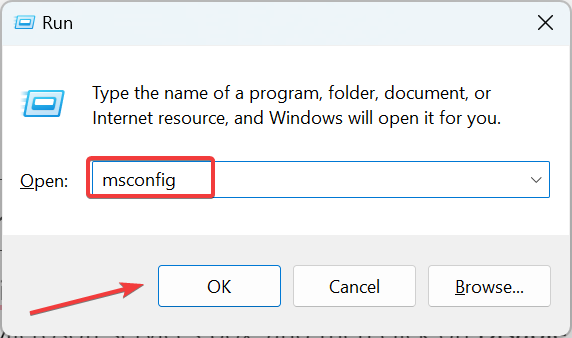
- Dirigirse hacia Servicios ficha, comprobar Esconder todos los servicios de Microsoft cuadro, luego haga clic en Desactivar todo.

- Ahora navega a Liberar pestaña y haga clic en Abrir Administrador de tareas.
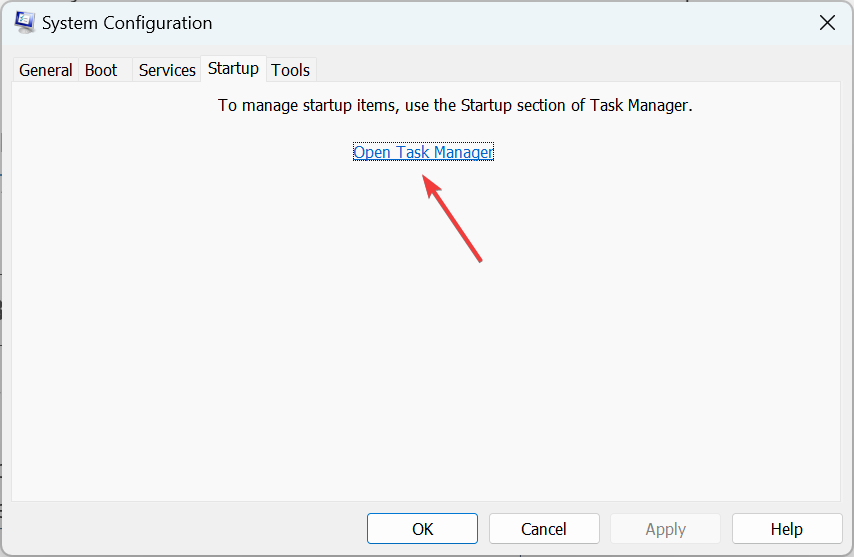
- Seleccionar todas las aplicaciones de lectura Activado bajo la ESTADO columna y haga clic desactivar.
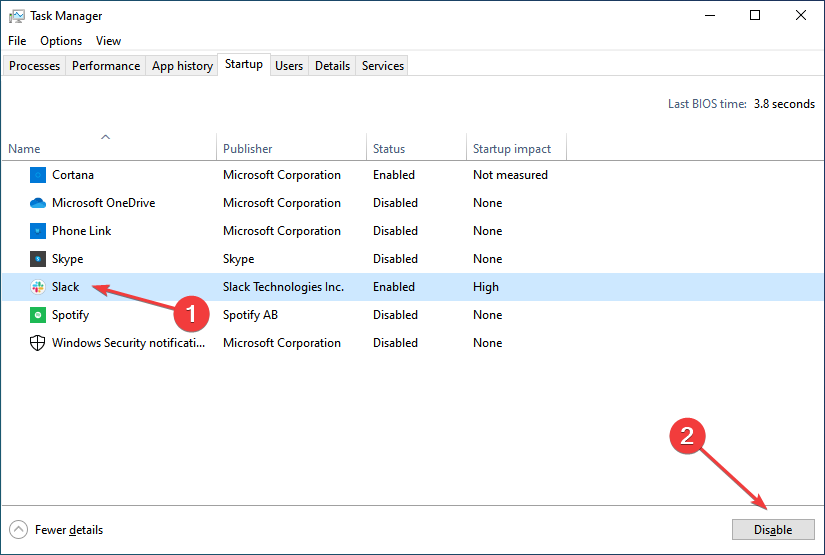
- Una vez hecho, vuelve a Configuración del sistemaluego haga clic en Bien.

- Hacer clic Reiniciar en el mensaje de confirmación.
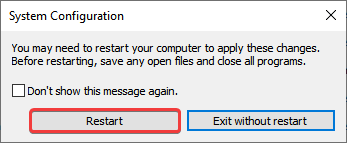
Su PC ahora se iniciará en un Entorno de arranque limpio. Esto asegurará que Windows comience con solo un conjunto mínimo de controladores y programas.
Si el error de excepción no controlada no aparece ahora, es posible que una de las cosas que deshabilitó anteriormente tenga algo que ver con eso.
Recomendamos que primero habilite las aplicaciones de inicio deshabilitadas anteriormente una por una hasta que encuentre la problemática. Si esto no tiene la culpa, comience a activar los servicios. Identificar la causa raíz puede llevar tiempo, pero asegurará que el problema se resuelva de una vez por todas.
Una vez que haya terminado de corregir el error, no olvide consultar las formas de acelerar el rendimiento de su PC con Windows 10.
Si tiene alguna otra recomendación o pregunta, contáctenos en la sección de comentarios a continuación.
¿Aún tienes problemas? Solucionarlos con esta herramienta:
PATROCINADO
Si los consejos anteriores no resolvieron su problema, su computadora puede estar experimentando problemas más profundos con Windows. Recomendamos descargar esta herramienta de reparación de PC (altamente calificada en TrustPilot.com) para solucionarlos fácilmente. Después de la instalación, haga clic en el botón Empezar a escanear botón y luego presione Arreglar todo.
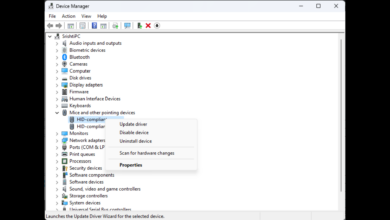
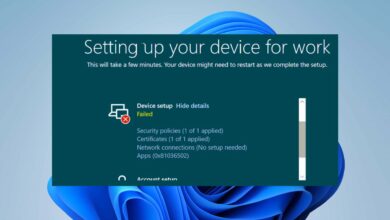
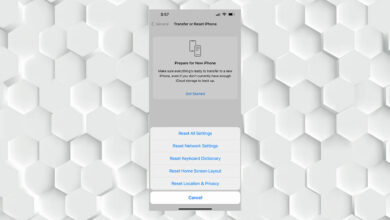
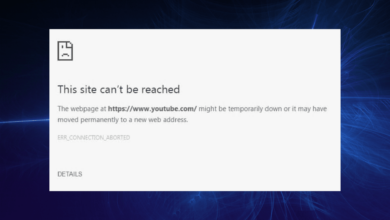
![Photo of [Solved] La impresora Brother no imprime en Windows 10 y 11](https://kdkick.com/wp-content/uploads/2023/06/Solved-La-impresora-Brother-no-imprime-en-Windows-10-y-390x220.png)